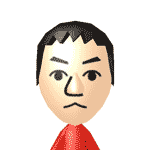2011年11月29日 5:15 PM
2ヶ月ほど前に、「MacBook Air」を買ったのだ。
営業やクライアントの所へ行く時に、ノートは必要だったし、Macのノートならbootcampを使えば、Windowsも走るしで。
iPadという線で行こうと思ったのだが、やはりWindowsでWEBサイトを確認してもらうのは必要だし、制作したWEBサイトや資料を見せるのにはあまりiPadは適していなかったのだ。
一台、MacBook Airを持っていたのだが、初期型だったので、メモリも2GBしかなく、色々と心許ない感じだったのだ。
それで、Mac OSのLionが出たと同時に、新しい「MacBook Air」が発売されたし、Appleの他のノートと遜色ないくらい高機能だったし、それに値段も安く一番下位モデルだと、10万円を切っているしで。
仕事に使うんだと言い聞かせ、買ってしまったのだ。
レビュー通りにCPUは早いし、OSはLionだし、キーボードライトや新トラックパットの機能もいいし、それに軽い。
僕は持ち運びやすい12インチにしたのだけれど、iPadと同じくらいの重さかなー。
ただ、頑張って、iPadとMacBook Airを両方持ち歩いていたら、鞄が重くて肩が凝って大変になったので、MacBook Airは会社においてあるのだ。
Mac OS Lionの機能もあって相当使いやすいし、動作も軽いし、安いし(僕は下位モデルより一つ上のモデルにしました。)、AppleソフトウェアのPagesやNumbersなどなど相性も良くて、とても気に入っています。
このノートを毎日持ち歩き、バリバリと営業や仕事をしたいと思いますねー。
MacBook Airは本当、こんなに薄いのに高機能で値段も安くてオススメです。
カテゴリー:フェイバリット :
コメント(0)
2011年11月4日 2:24 PM
僕は、OSをLionにアップデートして、Safariも5にバージョンアップして使用している。
だが、ホームページのデザインで、Safariのバージョンによって、多少レイアウトがずれる場合がある。
ダウングレード出来るならまだしも、OSがLionだとダウングレード出来ない。
そこで探していたら「Multi-Safari」を見つけた。
異なるバージョンのSafariを同時に起動できる「Multi-Safari」は、Mac対応WEBサイトを作る上で必要である。
そうでなければ、各バージョンが立ち上がる、OSなりマシンなりを別に用意しなきゃいけないし。
下記リンクからダウンロードできます。
multi-safari
現時点で配布されているのは、
1.0, 1.2, 1.2.3, 1.3, 1.3.1, 1.3.2, 2.0, 2.0.2, 2.0.3, 2.0.4, 3.0.4, 3.1.2, 3.2.1, 4.0.3, 4.0.5である。
Lionだと、「4.0.5」しか立ち上がらない。
でも立ち上がるだけ、助かるので、文句は言えない。
その他、バージョンによって、OSにより立ち上がらないが、それでもWEB制作は「Multi-Safari」で軽減されるので、MacのSafariを対応させるWEBサイトをお作りの際に使ってみてはいかがでしょうか?
カテゴリー:Mac, Tips :
コメント(1)
2011年8月6日 6:07 PM
2008年の10月、2代目のMac Book Airを購入して使っていたのだが、「snow leopard」にしたら重くて全くもって使えなくなった。
結構、いろんなアプリケーションもインストールしていたので、それで重くなっていたのかもしれないが、メール見るのも、WEB見るのも、遅くて遅くてイライラしていたのだ。ずっと、Waitマークが回りっぱなし。
Airってこんなもんかなって思っていて、普通にMac Bookの方を買った方が良かったかもって思っていた。
Lionがインストール済みの最新Mac Book Airを購入しようかまで思っていて、このAirは捨ててしまおうかとも思っていた。
それほどに、使えないハードだったのだ。
試しに、Lionをインストールして、それで駄目なら誰かにあげようかと思っていたのだが、Lionにしたとたんサクサク操作ができ、とても使いやすくなったのだ。
メモリも固定2GBだから心配していたのだが、これなら十分に使える。
Boot CampのWindows XPも入っているので、仕事で使うのにも十分だと思う。
2008年製の1.6GHのAirを持っている方は、Lionにアップデートしてみてはいかがだろうか。間違いなく、「Leopard」や「snow leopard」 より快適ですよ。
もしかしたら、僕のAirは元々欠陥があったのかもしれないけど。
カテゴリー:Mac, Tips :
コメント(1)
2011年8月5日 6:41 PM
Lionは、現在は、Mac App Storeからの購入のみで、インストールが終わるとインスーラーが消えてしまうのだ。
同じMac App Store上のアカウントで、複数のMacにもLionにアップデートできるとなっているのだが、
毎回、3.6GBのデータをダウンロードするのも大変。
それに、初期化して再インストールする場合、ディスクからではないと無理なので
インストールディスクの作り方をメモ。
不調になったときに、ディスクから立ち上げて、FirstAidをかけることもできるので。
まず、Lionのインストール前にディスクをつくらないと駄目です。インストールが終わると自動的にインストーラーが削除されるので。
Lionのインストーラーを右クリックで、「パッケージの内容を表示」を選び、
「Contents」→「SharedSupport」 、その中に「InstallESD.dmg」があります。
それを、ディスクユーティリティーを使い、DVDに焼きましょう。
1)Lionのインストーラーを右クリック→「パッケージの内容を表示」→「Contents」→「SharedSupport」をFinderで開いた状態で、
「ディスクユーティリティー」→「新規イメージ」のファイル選択画面に、Finderから「InstallESD.dmg」をドラッグする。
※このやり方は、僕も今回初めて知って、とても使いやすいので、覚えておいていいかもです。
2)これで、焼き終われば完成です。
カテゴリー:Mac, Tips :
コメント(0)
2011年7月31日 7:44 PM
アプリを終了させても次に起動する時前回の作業状態を復元してくれる機能「再開」はとても便利なのですが、今まで通り何も立ち上がってない状態で起動したい時のメモ。
1)「システム環境設定」>「一般」>「アプリケーションを終了して再度開くときにウィンドウを復元」のチェックを外す。
あとは、一番よさそうなのは、Macを終了するときに、Optionキーを押しながら終了を選ぶと、
「終了(ウィンドウを保持しない)」と表示が変わって、次回起動時にウィンドウが復元されなくなります。
ちなみに、command+option+Qでも同様の効果があります。
※アプリケーション毎の設定です。
カテゴリー:Mac, Tips :
コメント(0)
2011年7月31日 4:33 PM
Lionにアップデートして、今まであったのにユーザーフォルダにライブラリがなくなってしまった。
なので、表示する方法をメモ。
ただ、隠れているだけです。
なぜかは分からないけど、下手にファイルを捨てられるとトラブルの原因になるからでしょうね。
ただ、アプリケーションのキャッシュファイルなど、トラブルの回避で捨てたいときがあるので、そういう時には以下のコマンドを。
1)デスクトップ上から、optionキーを押しながら、メニュー>移動を見ると、ライブラリが追加されています。
2)ずっと表示させたい方は、アプリケーション>ターミナルを立ち上げて、以下のコマンドを
表示するとき
chflags nohidden ~/Library/
非表示にするとき
chflags hidden ~/Library
※ライブラリ以外のフォルダにも適用できるから、隠しフォルダを作りたい時覚えていて損はないかも。
カテゴリー:Mac, Tips :
コメント(0)